
Las aplicaciones web han recorrido un largo camino. Gracias a funciones como las notificaciones, incluso pueden reemplazar las aplicaciones de escritorio tradicionales para muchas personas. Pero si prefieres no ser bombardeado por notificaciones, aquí te explicamos cómo administrar las notificaciones de Chrome (y bloquearlas de ciertas aplicaciones).
RELACIONADO: Cómo habilitar el "Diseño de materiales" de Google en Chrome
Antes de comenzar, todas estas configuraciones deberían ser idénticas en Chrome en PC, así como en Chromebooks. Estoy usando un Chromebook Flip C302 para este tutorial, pero no debería tener ningún problema para seguirlo. La única vez que las cosas se verán diferentes es si habilitó la página de configuración de diseño de materiales de Chrome , aunque la mayoría de las opciones deben encontrarse en el mismo lugar.
Tiene dos opciones: puede adoptar un enfoque general y controlar las notificaciones de todos los sitios web, o administrarlas sitio por sitio.
Cómo controlar las notificaciones para todos los sitios web
Si buscas silenciar todas las notificaciones de Chrome, aquí es donde lo harás. Puede bloquear fácilmente todas las notificaciones, permitir todas las notificaciones o solicitar cada una con esta configuración.
Primero, haga clic en el menú de desbordamiento de tres botones en la esquina superior derecha de la ventana de Chrome.
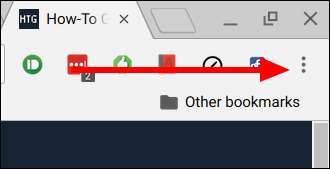
Desde allí, desplácese hacia abajo hasta "Configuración" y haga clic en él.
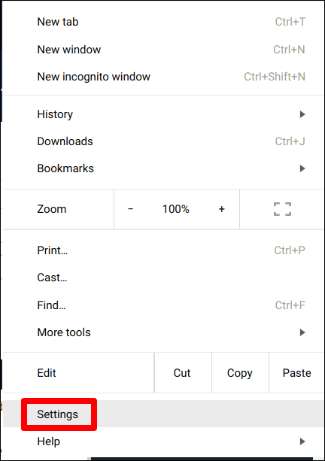
En la parte inferior de esta página, hay un vínculo que dice "Mostrar configuración avanzada". Haga clic aquí para, um, mostrar la configuración avanzada.

Una de las primeras secciones del menú Configuración avanzada es "Privacidad". Debajo de este subtítulo hay varias opciones, pero querrá hacer clic en el cuadro "Configuración de contenido".

Desplácese hacia abajo en esta sección hasta que vea el subtítulo "Notificaciones". Aquí hay tres opciones:
- Todos todos los sitios para mostrar notificaciones
- Preguntar cuando un sitio quiera mostrar notificaciones
- No permita que ningún sitio muestre notificaciones
Elige tu veneno. Su navegador deberá reiniciarse para que los cambios surtan efecto, pero después de eso debería experimentar la felicidad de las notificaciones.

Cómo administrar notificaciones para sitios web específicos
Si accidentalmente otorgó acceso a las notificaciones a un sitio web del que no desea recibir notificaciones (o lo contrario), también puede administrar cada sitio individualmente.
Con el sitio web en cuestión abierto, haga clic en el pequeño círculo "i" en el extremo izquierdo de la barra de direcciones. En sitios web seguros, en realidad se leerá "Seguro" en lugar de mostrar la "i"; sin embargo, funciona de la misma manera.
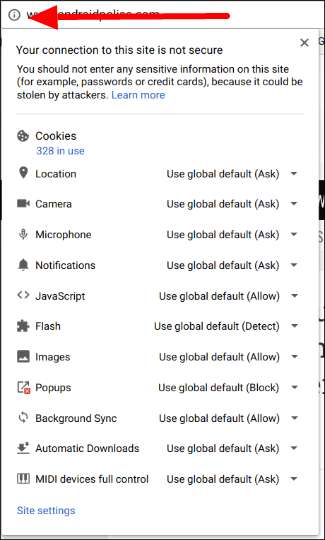

Desplácese hacia abajo hasta la sección "Notificaciones" y haga clic en el cuadro desplegable. Volverán a estar presentes tres opciones:
- Usar predeterminado global
- Permitir siempre en este sitio
- Bloquear siempre en este sitio
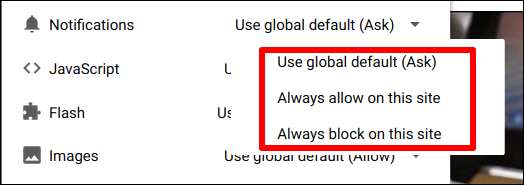
Bam, elige tu acción preferida y dale por finalizado.
Deberá actualizar la página para que se produzca el efecto, pero eso es todo. Tu trabajo aquí está hecho.
Las notificaciones web son tanto una bendición como una maldición. Por ejemplo, cuando estoy en mi Chromebook, quiero que la aplicación web Slack envíe notificaciones para no perderme ninguna información importante relacionada con el trabajo. Pero nunca, bajo ninguna circunstancia, quiero que Facebook me envíe notificaciones. Gracias a estas configuraciones simples, puedo ajustar fácilmente estas cosas a mi gusto.







